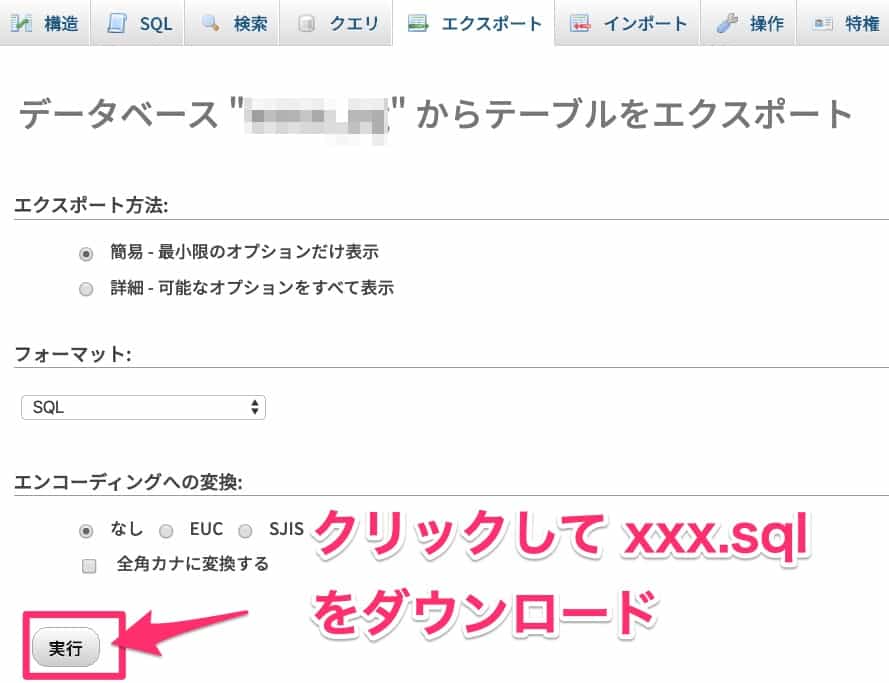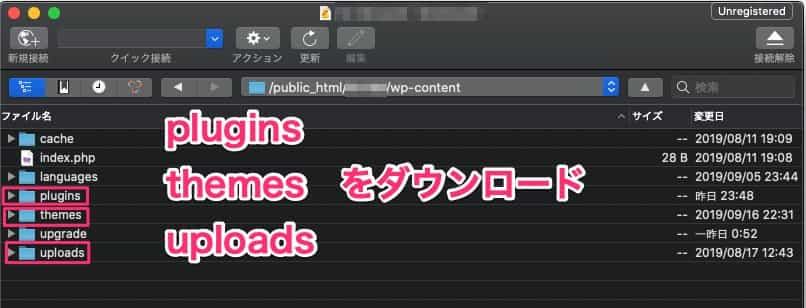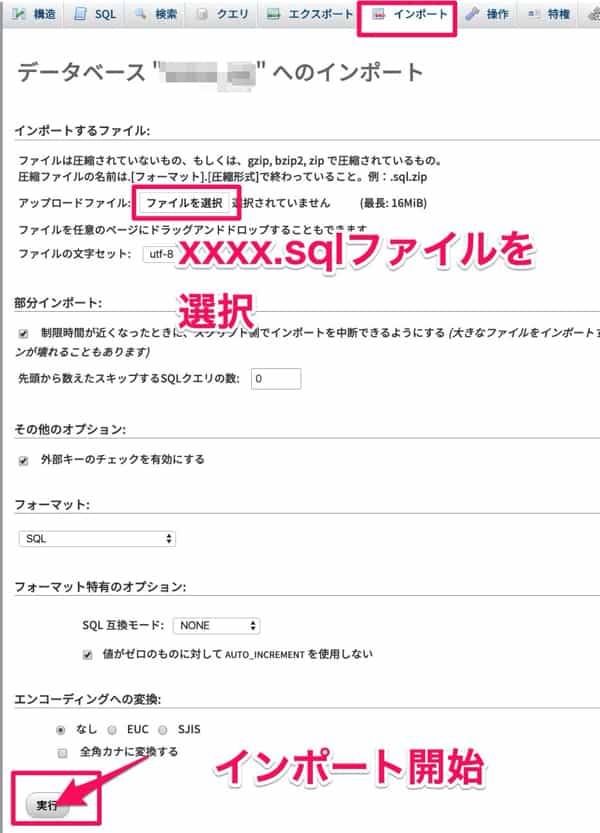【WordPress引越し】ブログのドメインを変更したい場合の方法

https://myblog.com から https://our-site.net に変更したいんだけどどうしたらいいんだろう?またイチからブログ作らないといけないの?
ブログを運営していてドメイン更新のタイミングなどに新しいドメインにしたいな、と思ったことはありませんか?
サイトを作ったばかりであればいいのですが、記事が何十、何百あったり、画像がたくさんあると、新しいブログを作って一つ一つ記事を移転するのは難しいし面倒ですよね。
そういった場合は、この記事で紹介するデータベースとデータをまるごとコピーする方法や、ConoHa WINGなどのワンクリックで移転する機能を使うとよいです。
もちろん、ドメインを変更しないでサーバーだけ移転する場合にもこの記事の内容は有効ですので参考にしてみてください。
- レンタルサーバー・VPS
- phpMyAdmin が利用できる
- FTPクライアントが使える
サイト移行の手順
おおまかにこのような工程です。画像ファイルが多いとバックアップ・復元まで時間がかかりますが、早ければ30分程度で完了します。
前提として、新ドメインのAレコードを新しいサイトへ向けて設定しておく必要があります。
移行元のデータベースをphpMyAdminを使ってバックアップします。
記事の画像、WordPressプラグイン、テーマファイルをバックアップ
新サイトでバックアップ済みのデータベース、データファイルを復元します。
旧サイトのURLのままなので、プラグインを使って自動で新URLに置換します。
旧サイトのURLでアクセスがあった場合、自動で新URLの記事が表示されるように設定します
旧サイトのデータベースをバックアップ
作業開始時の注意点
旧サイトのデータを残しておけばすぐに元に戻すことができるので消さないようにしてください。
移行元のサーバーで phpMyAdmin を開きましょう。レンタルサーバーの場合は自分でインストールすることも可能です。

データベースユーザー名、パスワードはサーバーで指定されたものを入力してログインします。
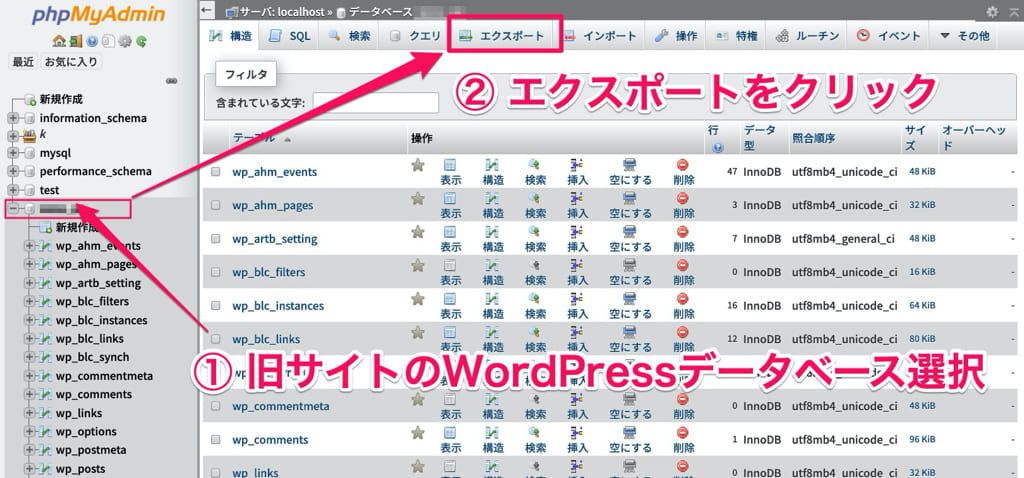
移行するブログのデータベースを選択して、エクスポートをクリックします。
「xxxxx.sql」というデータベースファイルがダウンロードされるので、デスクトップなどに保存しておきましょう。このファイルに記事の内容、設定が保存されています。
旧サイトのブログデータをバックアップ
データベースのほかにWordPress の引っ越しに必要なデータは以下のものです。
- 画像データ /wp-content/uploads/
- プラグイン /wp-content/plugins/
- テーマ /wp-content/themes/
FTPやSFTPクライアントを使って、これらのデータを丸ごとダウンロードしておきましょう。場所はデスクトップでOKです。
新サイトでデータを復元
旧サイトで保存したデータベース、データファイルを新サイトで復元します。
データベースのインポート
新サイトのphpMyAdmin ページを開きましょう。
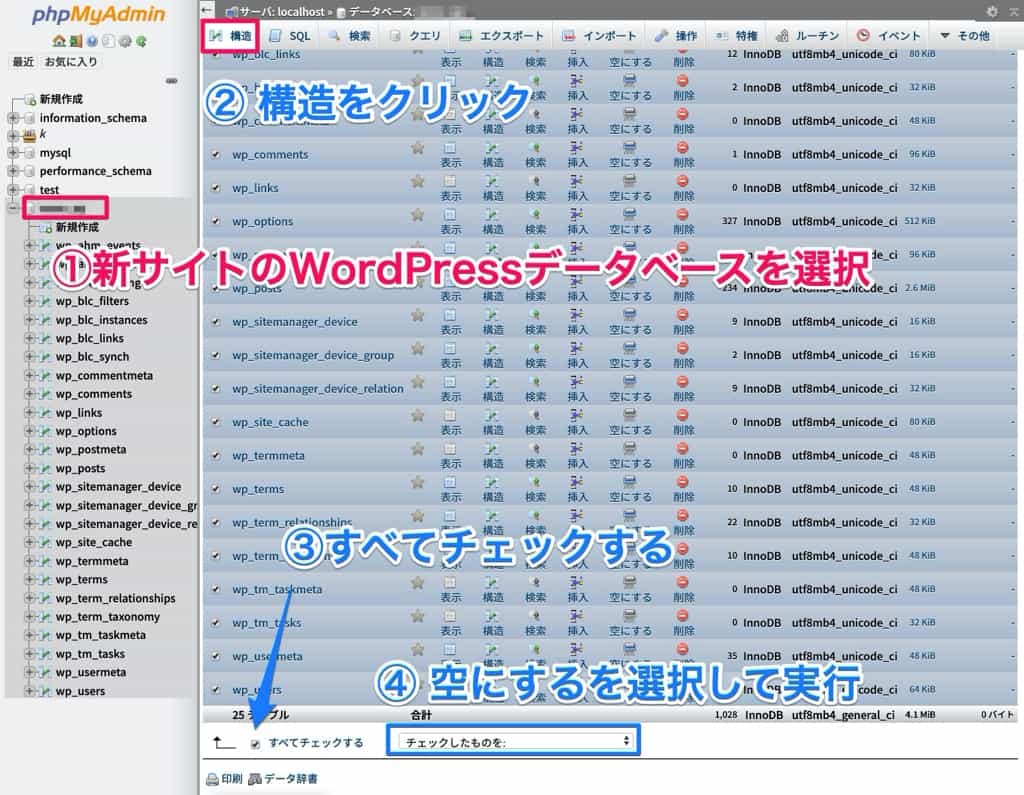
ここで、新ブログのデータベースを開いて、「構造」を選択します。すべてチェックするにチェックマークをいれてから、空にするをクリックします。新サイトのデータベースは消えますが問題ありません。
もし完全新規WordPressインストールでデータベースがまだない場合は新しく作ってください。(左ツリーメニュー > 新規作成 > データベース名を入力して作成)
上部メニューの「インポート」で 先程ダウンロードした 旧ブログのデータベースファイル 「xxxxx.sql」ファイルを選択して、インポートをします。
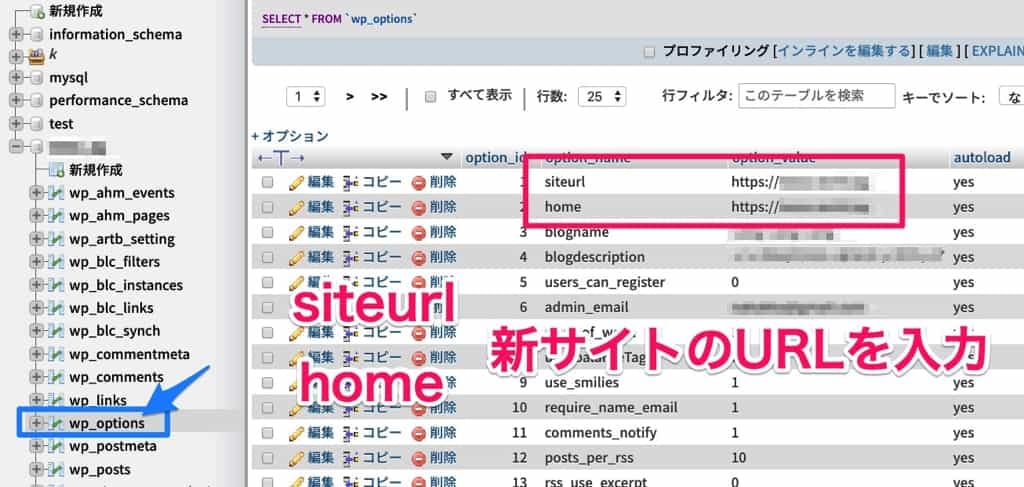
wp-options の siteurl と home を新サイトのURLに置き換えたら、データベース編集作業は完了です。
siteurl:https://xxxx.com/
home:https://xxxx.com/
データファイルをアップロード
FTPクライアントで新サイトのサーバーを開きます。
旧サイトでデータをダウンロードしたときの反対でこれらのフォルダを新規サイトに丸ごとアップロードしましょう。
場所は 「/WordPressインストール場所/wp-content/」内です。ファイルは上書き保存して構いません。
- plugins
- themes
- uploads
Search Regex で記事内のURLを置き換え
データベースを新サイトへ移行しただけだと、元の記事内のURLや画像URLは旧サイトのままになっています。
手動でURL編集するのは膨大な作業なのでプラグインを使って一括で置き換えてしまいましょう。
新サイトのWordPress 管理画面にログインしたあとプラグインをインストールします。
Seach Regex を使うので プラグインの追加から検索してインストールできます。
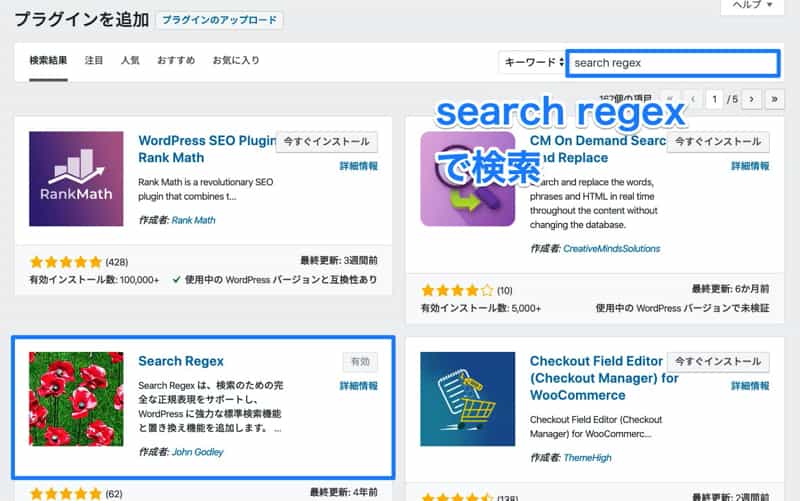
ダッシュボードの左のメニューから 「ツール > Search Regex」を開きます。
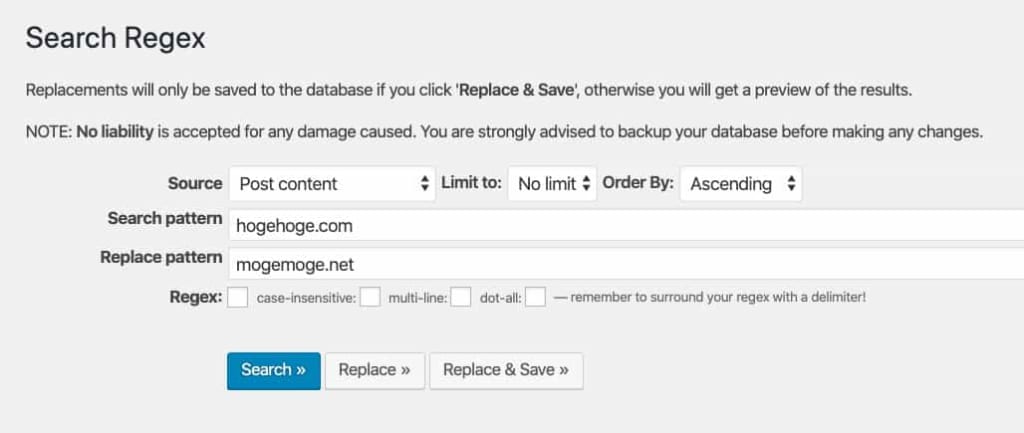
- Source:Post content
- Search pattern:移行前のドメイン
- Replace pattern:新サイトのドメイン
ここではhttps://などを入れずにドメインのみでOKです。
下の Search ボタンをクリックすると、置換対象の一覧が表示できます。右の Replace & Save ボタンで置換ができます。
移転元ブログから移転先へリダイレクト
旧URLにアクセスがあったとき、新URLに飛ばすことをリダイレクトといいます。
リダイレクトをすることで、旧ドメインのGoogle評価をそのまま引き継ぐことができるのでここは必要な設定です。
古いブログを残しておいて、プラグインを使ってリダイレクトすると簡単です。
Redirection プラグインを使う場合
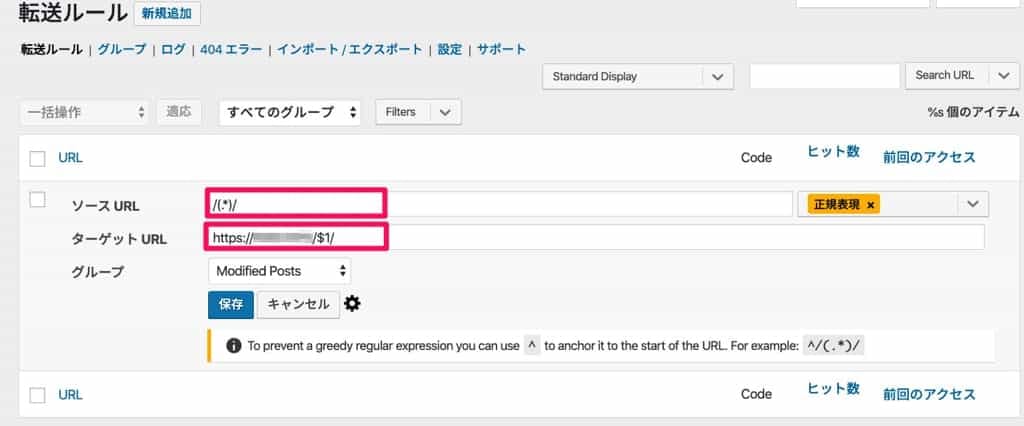
転送ルールを新規追加して以下のように設定します。
URL options 正規表現
ソースURL:/(.*)/
ターゲットURL: https://新ブログ.com/$1/
これで https://oldblog.com/hello-hello/ にアクセスがあったときに、https://newblog.com/hello-hello/ が自動的に表示されます。
サーバーの(nginx)設定が可能な場合は以下のような設定で301リダイレクトができます。
server {
listen 443 ssl http2;
server_name xyxyxy.net;
return 301 https://xxxxx.com$request_uri;
}おまけ:仕上げの調整
Google Analytics 、Google Adsense、アフィリエイトコードを設定している場合は、張替えになります。
面倒ですが、大事なところなので忘れず変更しておきましょう。
かんたんに引っ越しするには
契約中のサーバーから別のレンタルサーバーへ移行するのであれば自動でWordPressの引っ越しができる ConoHa WING がおすすめです。
WordPress のログイン情報があれば、ワンクリックでブログの引っ越しが完了します。